* 主体类型
* 企业名称
* 信用代码
* 所在行业
* 企业规模
* 所在职位
* 姓名
* 所在行业
* 学历
* 工作性质
请先选择行业
您还可以选择以下福利:
行业福利,领完即止!

下载app免费领取会员


首先你要搞清楚图元隐藏的方式,在Revit里图元的隐藏方式有2种:
1、临时隐藏
2、隐藏
一、第一种隐藏“临时隐藏”的操作方式:
1、快捷键HH
2、选择底部“视图控制栏上的”临时隐藏/隔离按钮(小眼镜图标)进行操作

进行了临时隐藏在在绘图界面会有一圈蓝色方框并且有文字提示:
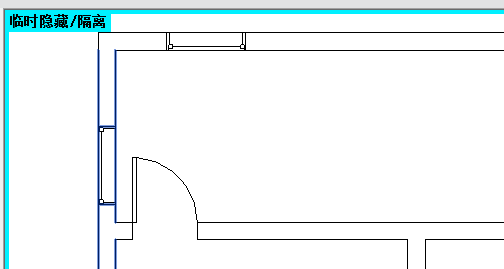
如何将临时隐藏图元修改为显示:
1、关闭项目然后重新开启项目
2、点击“视图控制栏”上的小眼镜,选择“重设临时隐藏/隔离”
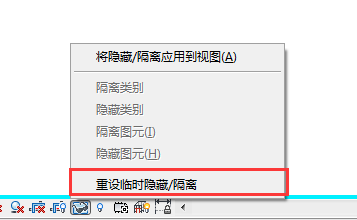
二、第二种隐藏的操作方式:
1、选择需要隐藏或隔离的图元,然后选择修改选项卡的隐藏/隔离命令(快捷键:EH)
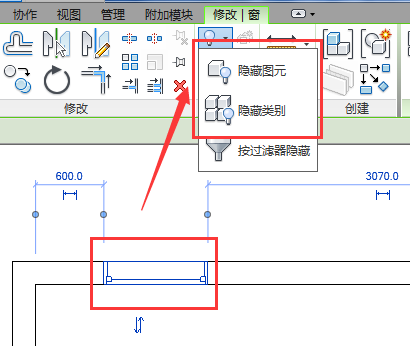
2、、选择需要隐藏或隔离的图元,右键选择命令
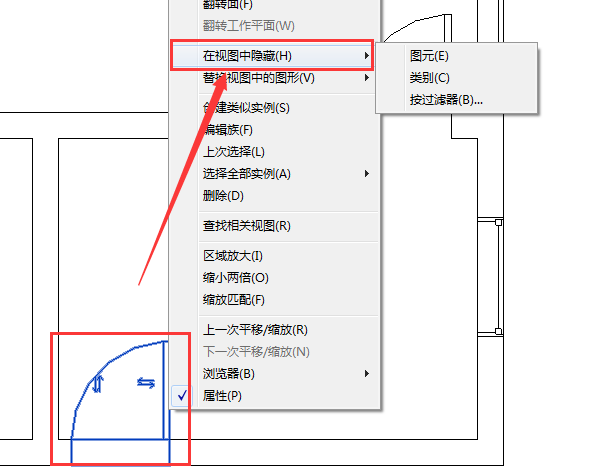
接下来我们来说如何取消隐藏的图元 恢复到正常显示:
1、首先我们要显示被隐藏的图元:点击视图控制栏上的小灯泡(显示隐藏图元),点击后可以看到绘图界面出现红色方框,并且会红色高亮显示被隐藏图元
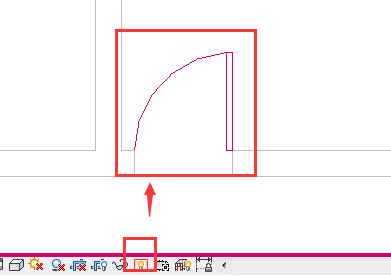
2、然后修改被隐藏图元的隐藏属性:选择被隐藏图元,然后选择修改选项卡上的取消隐藏命令:
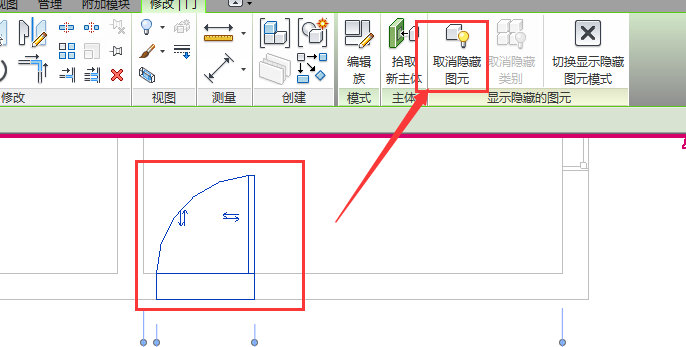
3、然后选择点击“切换显示隐藏图元模式”
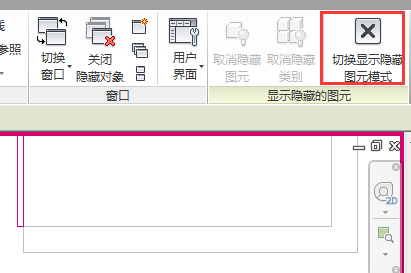
本文版权归腿腿教学网及原创作者所有,未经授权,谢绝转载。

上一篇:Revit技巧 | Revit2018的样板文件在哪里?
- Revit技巧 | Revit砖块自动布局插件
- Revit技巧 | 如何采用批处理命令一次将多个Revit模型转换为NWC文件?
- Revit技巧 | revit怎么加外墙?Revit培训实操:绘制首层建筑外墙
- Revit技巧 | revit宏怎么使用?Revit软件宏功能的使用
- Revit技巧 | Revit怎么加门窗?Revit如何放置没有主体的门窗?
- Revit技巧 | Revit楼梯扶手连接的改进方案
- Revit技巧 | Revit官方教程丨如何在现有官网中插入管道附件
- Revit技巧 | BIM建筑柱和结构柱:优化设计和施工的关键
- Revit技巧 | revit如何对齐风管?REVIT MEP风管对齐的问题
- Revit技巧 | 如何在Revit中向楼层平面添加标高
相关下载
















































